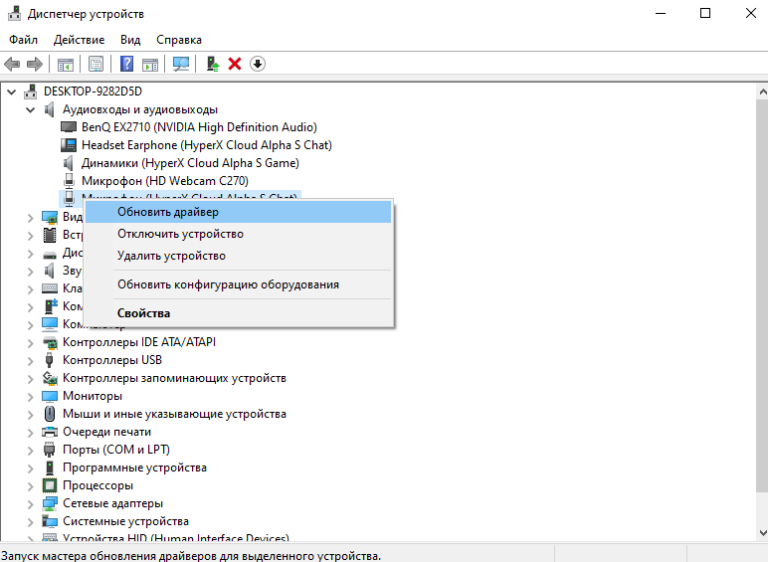Постоянное использование микрофона для коммуникации с союзниками в командной игре — необходимость, без которой нельзя даже надеяться на получение положительного результата. В этом нет ничего удивительного, ведь гораздо быстрее будет сказать важную информацию вслух, чем пытаться быстро написать что-то в командный чат. На сегодняшний день без постоянного общения даже не стоит пробовать побить какую-то команду, сильнее первый званий в ММ. Поэтому мы собрали в этом материале все важные наставления по настройке микрофона — ведь это такой же инструмент успеха, как и мышка.
Как настроить микрофон в Windows и на ноутбуке в КС
Прежде чем ожидать, что игра увидит ваше устройство, следует убедиться, что подключение к операционной системе прошло успешно. Для этого переходим в настройки звука и находим нам под меню “Ввод”. Там мы можем выбрать подключенный нами микрофон. Если он всего один — выбор будет произведен по умолчанию. Если их два — следует выбрать подходящий вариант.
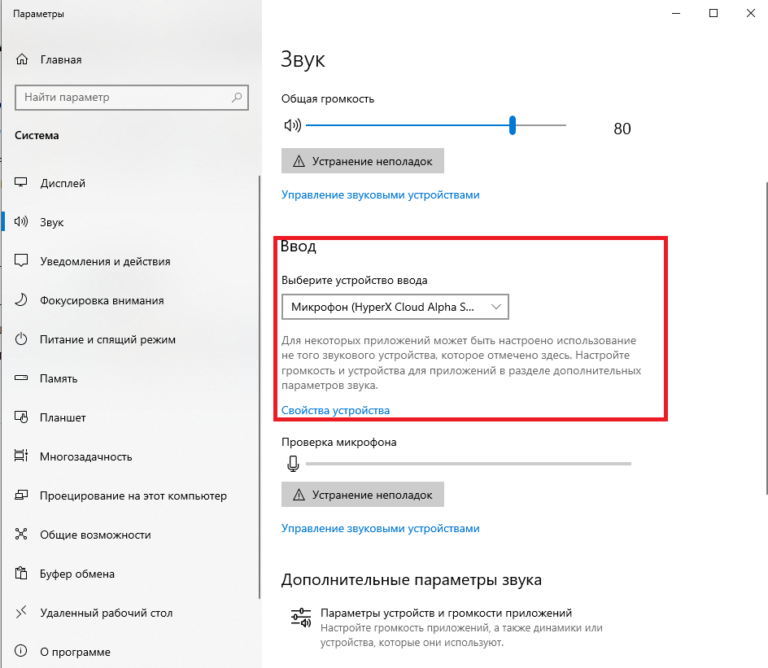
Нередко случается так, что ОС отказывается видеть микрофон или же он просто отказывается работать. Тогда придется начать настройку со скачивания драйверов.
Следующим шагом станет переход во вкладку “Звуки” на Windows, где тоже предстоит выбрать микрофон. Там же есть возможность протестировать устройство и выполнить предварительную регулировку громкости, частоты и шумоподавления.
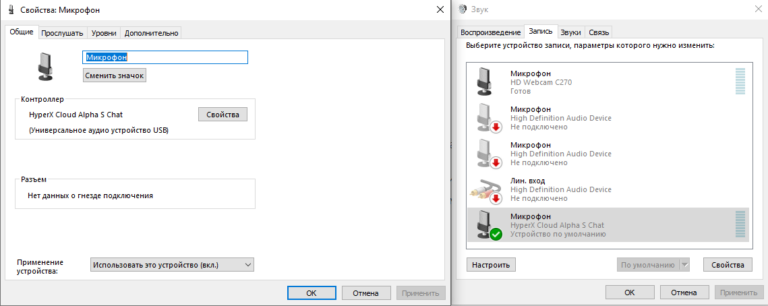
Как настроить микрофон в КС 2
В самой игре следует начать с подбора режима, в котором требуется работать микрофону. Для этого переходим в настройки и находим подраздел со звуком. Там выставляем предпочтительный режим активации микрофона — может быть голосом и с помощью клавиши. Рекомендуется выбрать второй вариант, так как он более практичный и поможет избежать нежелательного засорения эфира в сложной ситуации на карте.

Далее выбираем кнопку, нажатие на которую и будет активировать разговорный чат. Этот параметр выставляется в настройках управления, найти его там будет легко. Важно только правильно подобрать клавишу, чтобы ее можно было комфортно использовать параллельно с выполнением прочих игровых действий.
Настройка микрофона через консоль Counter-Strike 2
С помощью тонкой консольной настройки удается более точно понять, как именно вас будут слышать союзники по команде. Мы рекомендуем знать и использовать следующий набор консольных команд, задающих определенные параметры:
- voice_loopback 1. С ее помощью можно самостоятельно протестировать как вас слышат тиммейты.
- voice_scale [0,01 — 0,99]. Регулировка голосов игроков, находящихся сейчас на сервере.
- voice_overdrive [10 — 150]. Этой командой можно частично подавить посторонние звуки, слышимые при разговоре других игроков вашей команды.
- voice_fadeouttime [0,001 — 0,999]. Контролирует время затухания голоса после отжатия клавиши разговора.
Почему не работает микрофон в КС
При возникновении проблем в работе микрофона следует разобраться в причинах, которые могли привести к сбою. В первую очередь следует проверить подключение устройства к персональному компьютеру, его целостность и работоспособность. Если же все визуально кажется исправным — остается искать проблему в системной составляющей.
Причина 1. Отсутствие драйверов для звука.
Это очень банальная, но довольно распространенная ошибка. К счастью на ее исправление уходят буквально считанные минуты. Нужно только понять какое у вас звуковое устройство и скачать соответствующие программное обеспечение.
Причина 2. Нет доступа к микрофону.
Для проверки этой проблемы следует зайти в настройки Windows и найти там подменю “Конфиденциальность”.

Там мы находим и выбираем подпункт “Микрофон” и просто двигаем ползунок во включенное состояние, открывая тем самым доступ к микрофону.
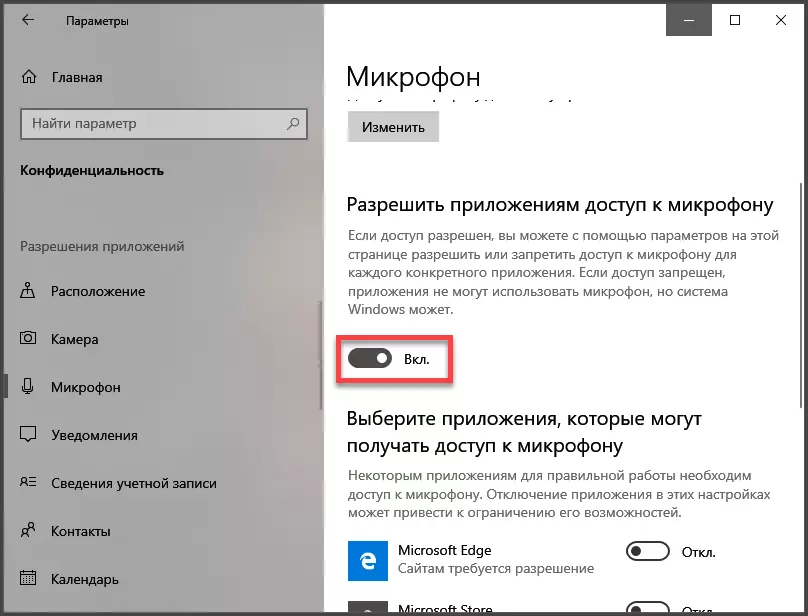
Причина 3. Устаревшие драйвера.
Бывает, что драйвера не обновляются в автоматическом режиме и выполнять все действия приходится самостоятельно. Для этого заходим в “Диспетчер устройств” и находим там вкладку “аудиовходы и аудиовыходы”. В открывшемся списке находим нужный нам микрофон и через клик правой кнопкой мыше нажимаем “Обновить драйвер”.